進階網格中的儲存格編輯
您可使用 IsEditable 與 EnableEditButtons 內容以及下列清單中所述的方法來編輯儲存格。
|
|
您一次只能設定一個內容來用於儲存格編輯。
|
• IsEditable - 藉由在 Mashup Builder 組態中或透過 JSON 組態將 IsEditable 內容設定為 true,可針對所有支援的轉譯器進行儲存格編輯。若您 設定IsEditable,EditedTable 內容會變為可用來將變更的列繫結至服務。如果您設定這兩個內容,網格預設處於編輯模式下,且沒有編輯按鈕可用。您可以使用自己的混搭編輯按鈕,透過將按一下事件繫結至服務來使網格進入編輯模式,利用此方式可開啟或關閉編輯模式。
設定 IsEditable 內容後,下列事件可用:
• 當您按一下儲存格以開始編輯時,會觸發 EditCellStarted 事件。
• 當您編輯儲存格並按下 ENTER 鍵、按下 TAB 鍵,或按一下儲存格外部時,會觸發 EditCellCompleted 事件
• EnableEditButtons 內容 - 您可設定 EnableEditButtons 內容而非 IsEditable 內容。如果您將此內容設定為 true,會在網格中顯示一組編輯工具列按鈕。您可以使用 EditButtonsLocation 設定,將這些按鈕定位在左上方、右上方、左下方或右下方。終端使用者可以按一下「編輯」,然後按一下「儲存」來儲存編輯,或按一下「取消」。
請參閱下圖來找到資料負載右上方的「編輯」。
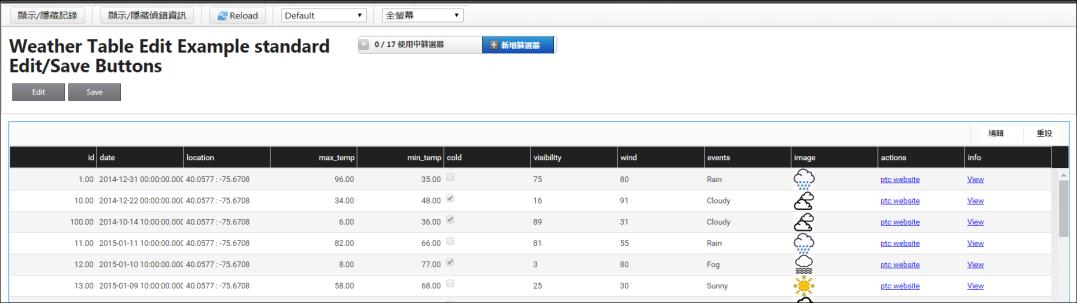
啟動「編輯」後,下列事件可用:
• EditStarted - 當您按一下「編輯」以開始編輯時。
• EditCompleted - 當您按一下「儲存」時。
• EditCancelled - 當您按一下「取消」時。
按一下儲存格即會看到原始未格式化的值,並藉此來對每個儲存格進行編輯。儲存格編輯器即會顯示,您可在其中進行變更。會套用儲存格轉譯器,來以其顯示格式設定值的格式。
|
|
按下 ESC 鍵可使儲存格保持其原始值不變。
|
當將欄設定為「可編輯」時,可在 Mashup Builder 的「儲存格編輯選項」表中的欄組態中選取儲存格編輯器的類型。